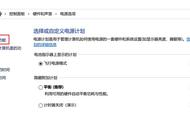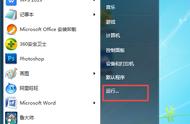不少用户就曾经碰到过鼠标右键失灵,今天就为大家介绍win10系统鼠标右键失灵的解决方法。
1、按Windows R快捷键输入“regedit”点击确定。如图所示:

2、依次展开:HKEY_CURRENT_USER\Software\Microsoft\Windows\CurrentVersion \Policies\Explorer。如图所示:

3、双击打开“NoViewContexMenu”。如图所示:

4、将其数值数据修改为“0”,点击确定。如图所示:

5、按下“Ctrl Shift ESC”组合键打开任务管理器找到“Windows 资源管理器”。如图所示:

6、选中“Windwos 资源管理器”,点击右下角的“重新启动”。如图所示: